Как загрузить несколько фото в один пост
Фотографии – это основа контента в Инстаграме. Многие пользователи сталкивались с проблемой выбора снимком. Иногда хочется выложить сразу несколько похожих фото и сложно определиться, какое их них лучше. Именно для таких случаев действует функция одновременной загрузки до 10 разных изображений! Ниже мы пошагово опишем, как именно добавить несколько фото в один пост в Инстаграме.
Перед тем, как начать загружать фото в свой профиль, следует ознакомится с некоторыми особенностями этой функции:
- В серии может быть не больше 10 фотографий;
- Все фото будут одного размера – квадратного. Это можно изменить, нажав на значок с двумя диагональными галочками в левом нижем углу загрузки снимка;
- Загрузить одновременно можно только фотографии – для видео и бумерангов эта функция недоступна.
Это основные правила загрузки нескольких фото в один пост в Инстаграме. Теперь перейдем к алгоритму использования функции в версиях приложения для разных операционных систем.
ИСПОЛЬЗОВАНИЕ БРАУЗЕРА
Самый простой способ загрузки снимков в социальную сеть Инстаграм — это использование браузера Google. Yandex или Mozila. Для этого выполните несколько простых действий:
- Откройте любой из используемых браузеров и перейдите на страницу Instagram;

- Введите логин и пароль, авторизовавшись в личном профиле;

- Зажмите комбинацию клавиш Ctrl+Shifr+I для открытия окна разработчика;

- Переведите окно в мобильный вид, нажав на соответствующую клавишу в виде телефона;

- Кликните на кнопку Responsive и выберите любое мобильное устройство из списка;

- Обновите страницу браузера, нажав клавишу F5;
- На экране должна появиться мобильная версия приложения Инстаграмм;

- Нажмите на значок плюсика, чтобы добавить снимок;

- Откроется папка с компьютера, откуда необходимо выбрать любой снимок и произвести его загрузку на страницу;

- Выберите любой файл и кликните на клавишу публикации фотографии в Инстаграм.
Приложение Planoly для постинга в Инстаграм
Planoly больше подходит под категорию сервисов, так как основная работа происходит через браузерный формат. В приложении доступен автоматический постинг, подключение нескольких аккаунтов и работа с текстовой частью. Недостаток – отсутствие русского интерфейса . При этом, пользователь может бесплатно устанавливать дату на публикацию и в автоматическом режиме публиковать фото и видео.
Planoly также доступен и на мобильные устройства, в виде стандартного приложения. Кроме планирования публикаций, сервис открывает доступ к Stories, просмотру Ленты и комментариев.
Как загружать фото с компьютера, используя Planoly:
При работе могут возникнуть неполадки с публикацией. Обычно, нужно зайти в мобильное приложение и проверить подготовленные файлы. Если они отсутствуют – заново загрузить через компьютерную версию.
Чтобы добавить карусель: нажать по кнопке «Multi» и добавить снимки с любого источника. Приложение работает только с фото, без загрузки видео или других форматов для публикаций.
Загружаем фото с телефона
Не секрет, что большая часть людей, зарегистрированных в фотохостинге/соц. сети, предпочитает использовать приложение для смартфонов/планшетов. Оно и неудивительно, ведь в нем предложен огромный функционал для изучения (без ограничений как в десктопной версии). Для того, чтобы добавить несколько фото в одном посте вам необходимо выполнить следующие действия:
- Сперва нужно зайти в приложение, используя свои данные для входа.
- Далее потребуется нажать на знакомый плюс, отвечающий за добавление изображений в свой профиль.
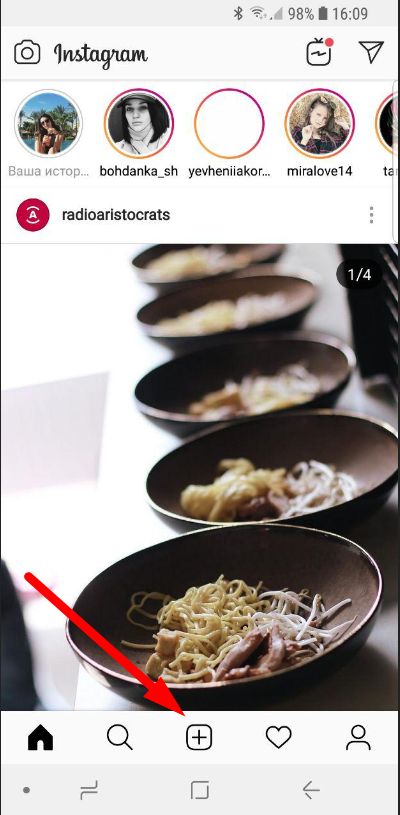
- На следующем экране, отображающем имеющиеся фото в галерее, нажмите на параметр добавления нескольких фото (значок внешне напоминает наложенные друг на друга квадраты).

- Следом выберите несколько фото, которые вы желаете разместить. По готовности нажмите «Далее».

- В окне редакции новой публикации по желанию заполните интересующие вас поля. Можно добавить подпись к фото или отметить место, где оно было сделано. Нажмите «Поделиться» для того, чтобы загрузить публикацию.
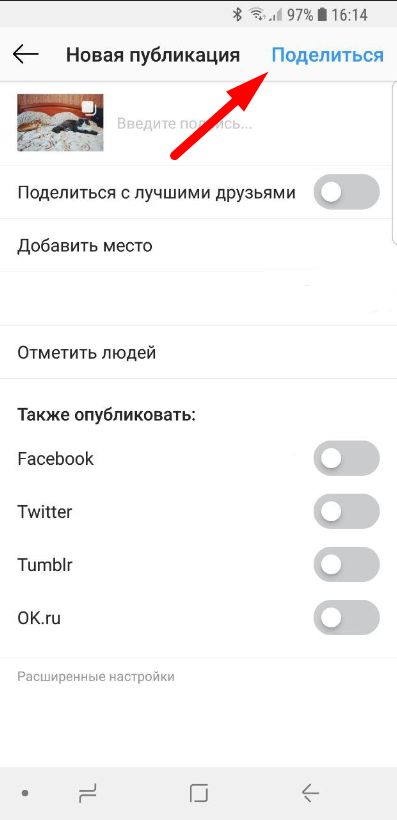
- Запись опубликована, а о наличии нескольких фото в ней сообщает овал, расположенный вверху слева. и точки под фото.

Использование онлайн-сервисов
Функционал таких сервисов направлен не только на загрузку фотографий, но и на раскрутку аккаунта. Сайт будет самостоятельно загружать материал через определенный промежуток времени.
Но, чтобы запостить фотку через подобные ресурсы, придется купить подписку или довольствоваться ограниченным набором возможностей.
Также требуется указать логин и пароль от аккаунта социальной сети, чтобы бот смог выкладывать материалы без участия владельца страницы.

Это не самый безопасный способ загрузки материалов с компьютера, поэтому подробно рассматривать его не стоит.
Загрузка фото в Инстаграм на ПК через онлайн-сервисы
Третий способ добавить сразу несколько фотографий в Instagram со своего компьютера — использовать онлайн-сервисы отложенной загрузки:
- Instaposting;
- Instaplus me;
- Smmplanner.
Главное преимущество таких «помощников» в том, что нет необходимости загружать дополнительные утилиты и занимать ценное место в памяти устройства. Просто: введите, добавьте, выйдите и вуаля, сообщение в вашей ленте.
Instaposting
Instaposting — это в основном сервис для продвижения вашего профиля и получения лайков. Помимо прочего, в нем есть возможность публиковать сообщения. Для опробования вам потребуются:
- Зайдите на официальный сайт Instaposting и зарегистрируйтесь.
- Свяжите свою учетную запись InstaNet со своим именем пользователя и паролем.
- Нажмите на кнопку, чтобы создать сообщение.
- Нажмите «Загрузить изображение» и выберите желаемое изображение из файловой системы вашего компьютера.
- Регулировка фильтров и цветового баланса.
- Нажмите «Применить», чтобы сохранить изменения.
- Нажмите «Далее» и поделитесь новостью в своей ленте.
Instaplus me

InstaPlus.me — еще одна программа для продвижения вашего сайта в социальных сетях. Здесь вы можете:
- настроить автоматическую прямую доставку;
- заказать понравившиеся фото;
- увеличить количество подписчиков;
- размещать до 10 фотографий одновременно.
Пошаговая инструкция по работе с ним следующая:
- Перейдите на официальный онлайн-ресурс InstaPlus.me.
- Нажмите на большую желтую кнопку «Попробовать бесплатно».
Важно знать. К сожалению, InstaPlus.me предоставляет только 5-дневный пробный период. После этого нужно дополнительно платить 399 руб. / Мес. За ведение одного профиля.
Smmplanner
SMMPlanner — это, пожалуй, самый популярный сервис отложенной публикации в Instagram с компьютера. Он предназначен специально для публикации. Здесь нет никаких ссылок или симпатий друг к другу.
Интересно. SMMPlanner предлагает 50 бесплатных сообщений в месяц для одной учетной записи. Если лимит будет превышен, вам придется приобрести дополнительный пакет публикации.
Работать с SMM планировщиком достаточно просто:
- Откройте сайт сайта в браузере.
- Нажмите «Зарегистрироваться» и создайте новую учетную запись в социальной сети. Авторизоваться можно через Вконтакте, Одноклассники, Twitter и Facebook.
Вот и все, добавить несколько фотографий в Instagram со своего компьютера легко и просто. Благодаря этому вы избежите спама в общем канале и будете подвержены возможным жалобам от других пользователей. Так что воспользуйтесь руководством, содержащимся в статье, и узнайте несколько интересных «хитростей» в области социальных сетей.









